Revit2020中文破解版是一款功能强大的BIM模型设计软件。该软件覆盖了软件交互性的改进、建筑建模增强功能、最优路径实时计算、支持PDF图纸导入和机电设备增强功能,如果你是一个从事3D模型设计的工作者,一定不能错过。
软件介绍

Revit2020是由Autodesk公司打造的一款专业BIM模型设计软件,新版本引入了全新的性能,可以完美兼容Win10操作系统,拥有能量分析、将图形导出为gbxml格式以及增强了主体栏杆扶手和墙显示等多种功能。Autodesk Revit2020拥有能量分析、将图形导出为gbxml格式以及增强了主体栏杆扶手和墙显示等多种功能,有从事三维模型设计的朋友不要错过。Autodesk Revit软件专为建筑信息模型而构建。此次发布的版本给我们带来不少惊喜,软件界面更加人性化,一些很好用的功能纷纷放出。可以看出Autodesk这次诚意满满。
软件功能
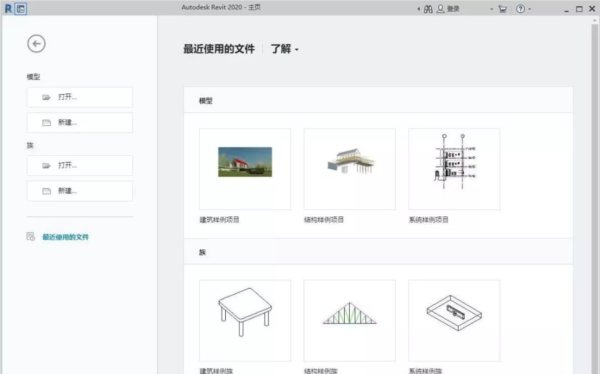
1.材质外观改进
此次更新对材质系统的显示外观进行了优化,变得更加真实、美观。果然,颜值高就是可以为所欲为!Revit:我不要面子的嘛!
2.支持PDF图纸导入
PDF图纸可以直接导入Revit,并可以对图纸线条进行捕捉拾取操作。这个功能真的很实用有木有。
3.支持导入Sketchup模型后进行编辑
本次更新支持导入Sketchup模型,居然还可以进行编辑修改导入后的模型,对SU党来说有福啦!这个功能对于项目前期方案设计非常有用!
4.楼梯配筋3D模型显示
这个功能支持对楼梯的配筋进行3D模型显示,并可对配筋实时编辑、修改,很贴心的功能,再也不用忍受令人眼花缭乱的线条筋啦!你成功治好了我的近视!
5.最优路径实时计算
这个功能最劲爆!在软件中你只需要指定始点和终点,软件可以帮你自动计算最优(最短)路径并统计路径明细表。
快捷键说明
| 快捷键 | 功能效果 |
| 关闭打开项目 | Ctrl+F4 |
| 循环选择光标位置对象 | Tab键 |
| 打开视图导航 | Shift+W |
| 显示键提示 | F10键 |
| 反向查看临近或者连接图元的选项或选择 | Shift+Tab |
| 执行操作 | Enter键 |
| 翻转所选图元,修改其方向 | 空格键 |
| 墙 | WA/W+空格 |
| 房间 | RM |
| 门 | DR |
| 房间标记 | RT |
| 窗 | WN |
| 对齐标注: | DI |
| 详图线: | DL |
| 模型线: | LI |
| 类别标记: | TG |
| 三 | 、编辑修改工具常用快捷键 |
| 镜像-拾取线 | MM |
| 恢复上次选择 | Ctrl+ |
| 匹配对象类型 | MA/M+空格键 |
| 选择全部实例 | SA |
| 线处理 | LW |
| 填色 | P |
| 拆分区域 | SF |
| 拆分图元 | SL |
| 修剪/延伸 | TR |
| 对齐 | AL |
| 偏移 | OF/S+空格健 |
安装教程
Revit2020是一款强大的建筑信息建模(BIM)软件,软件中包含了非常多的软件组件,安装步骤稍微有些复杂,下面小编为大家带来软件的安装教程,感兴趣的用户快来看看吧。
1、下载解压,得到autodesk revit 2020 64位中文原程序;
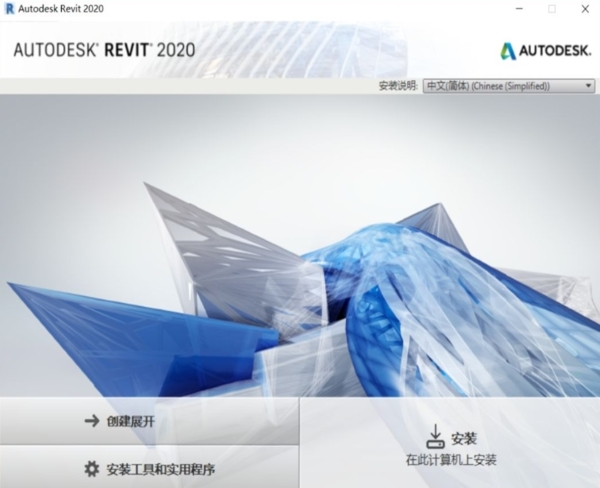
2、首先双击文件“Revit_2020_G1_Win_64bit_dlm_001_007.sfx.exe”开始安装软件,默认解压到【C:Autodesk】
3、右上角选择中文简体,再点击安装按纽;
4、勾选“i accept”,同意条款安装;
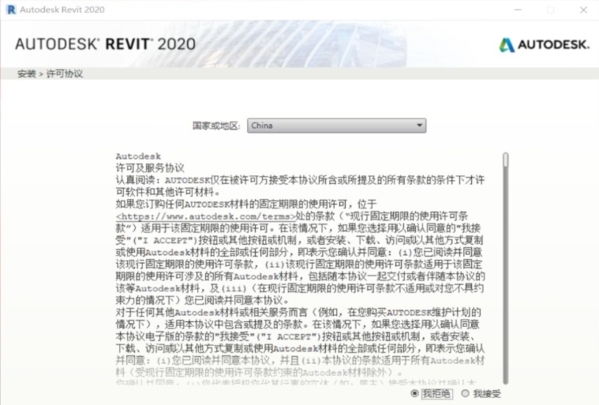
5、默认安装目录为【C:Program FilesAutodesk】可以自行更改,这里小编按默认方式安装;还有选择要安装的组件
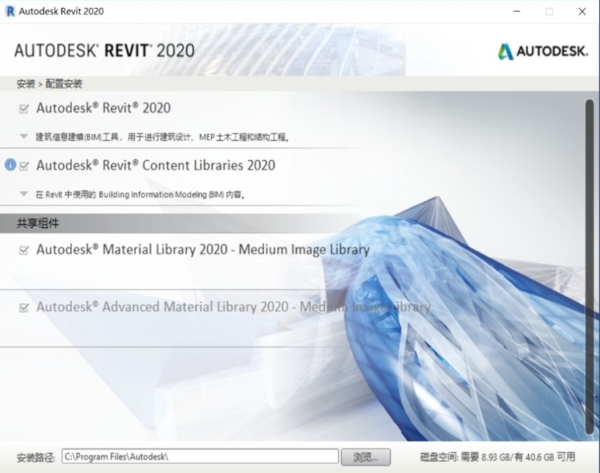
6、耐心等待软件安装完成;
7、成功安装;
破解说明
1、点击输入序列号;
2、30天的试用期,点击激活按纽开始revit2020软件;
3、输入revit2020序列号【666-69696969】和密钥【829L1】,点击下一步继续;

4、选择第二项“request an activation code……”点击下一步继续;
5、复制申请号,再点击close重开软件;
6、重新打开revit2020软件,继续11步、12步操作,重新进入注册界面,选择“我具有autodesk提供的激活码”显示如下:
7、这时以管理员身份运行软件包中的“xf-adesk20.exe”文件打开revit2020注册机,首先一定要先点击patch,弹出“successfully patched”才能进行下一步;
8、这里将申请号复制到注册机request中,再点击generate得到激活码,再将激活码复制到软件注册框中,点击下一步即可激活;
9、至此,autodesk revit 2020 64位中文破解版成功激活。
安装失败怎么办
有非常多的原因会导致软件安装失败,很多的用户在安装失败之后根本不知道问题出在哪里,还好软件会给出错误编号,下面小编为大家提供每个问题的原因和解决方法。
1.错误1308问题
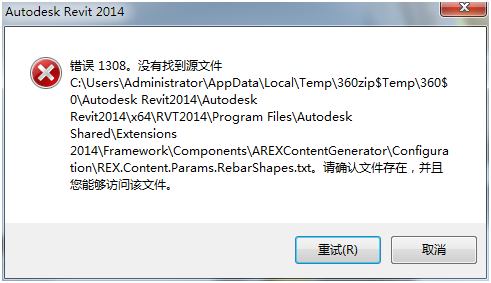
原因是解压路径和文件名总长度超过260个字符,解压软件识别不了这么长的文件名,导致此文件没有解压出来,解决方案压缩包名修改短,并将压缩包复制在盘符的根目录下解压
2.错误1309问题
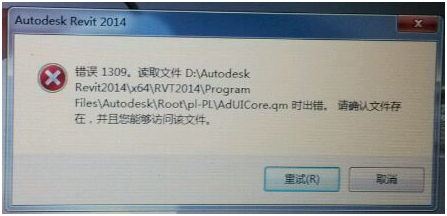
原因未知解决方案参照错误1308
3.错误1311问题
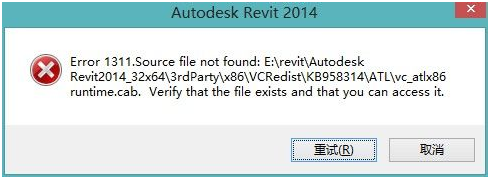
原因安装包解压时被破坏解决方案检查安装包MD5是否相符,确认安装包没问题之后重新解压。
4.错误1335问题
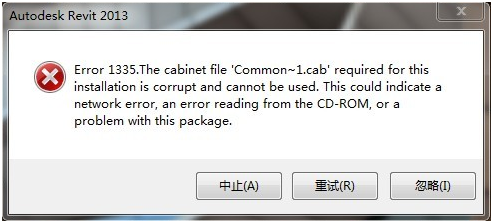
原因安装目录过长,通俗的说就是子目录过多,解决方案将ServerShareFolderFolderAdminImage 改为ServerShareAdminImage,删除temp目录的临时文件,完全卸载后重新安装
5.错误1402、1406问题
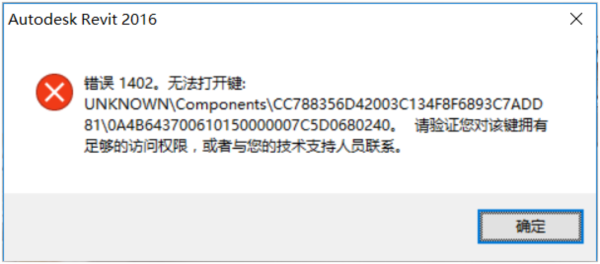
原因使用过Windows lnstall clean up卸载Revit解决方案方法一
1. 使用组合键 Win+R 打开“运行”对话框,输入regedit并回车(可能需要管理员权限)
2. 找到这个项
HKEY_LOCAL_MACHINESOFTWAREMicrosoftWindowsCurrentVersionInstallerUserData
3. 右击“UserData” 选择“权限(P)...”
4. 点击“高级(V)”按钮
5. 在“所有者”选定“Administrators”,勾选“替换子容器和对象的所有者(R)”,点击“应用(A)”
6. “权限”选定“Administrators”,勾选“使用可从此对象继承的权限替换所有子对象权限(P)”,点击“确定”按钮方法二使用组合键 Win+R 打开“运行”对话框,输入如下命令并回车
secedit /configure /cfg %windir%infdefltbase.inf /db defltbase.sdb /verbose
方法三
1. 下载 ,并双击运行
2. 点击下一步开始自动检测系统问题
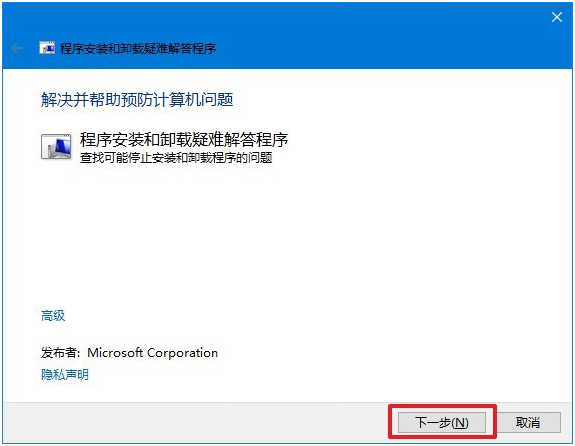
3. 选择是在安装软件还是卸载软件时出现的问题
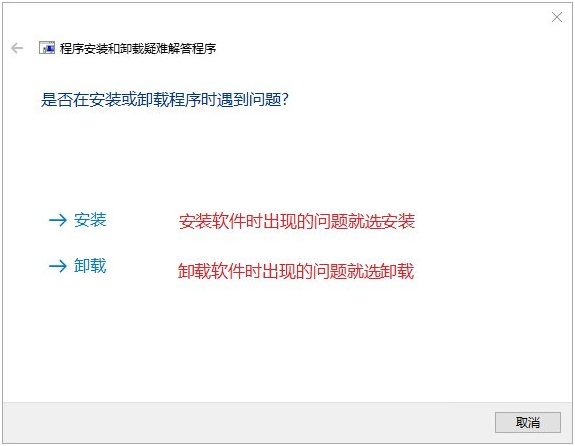
4. 在列表中找到安装或卸载的程序,选择该程序,点下一步
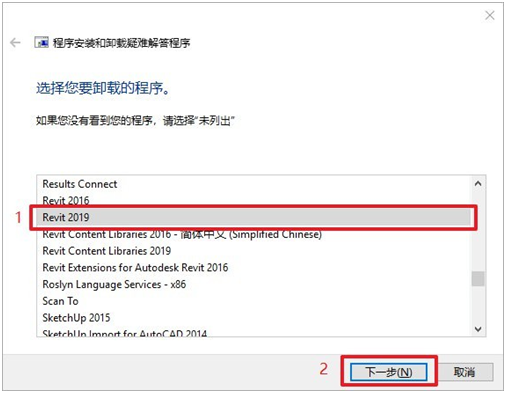
5. 选择是,尝试卸载
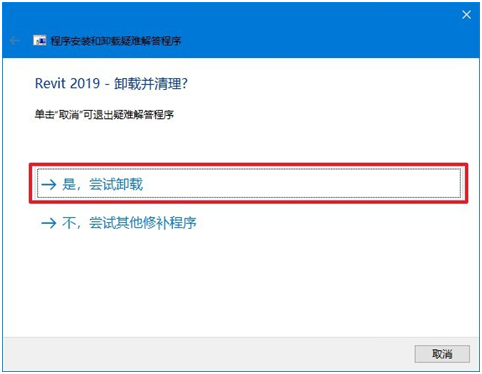
怎么降低版本
Revit经常会遇到低版本无法打开高版本文件的问题,这也是没办法的事情,但是很多的用户表示低版本用习惯了不想更新,所以下面小编为大家带来一种方法,让低版本的用户也可以打开高版本的Revit文件,快来一起看看吧。
1、让安装了高版本的用户帮你转成IFC格式的文件。
2、 高版本的用户正常打开需要降版本的文件。
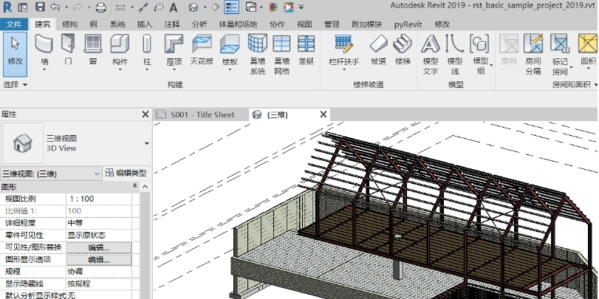
3、点击左上角的【文件】按钮,选择【导出】中的【IFC】。
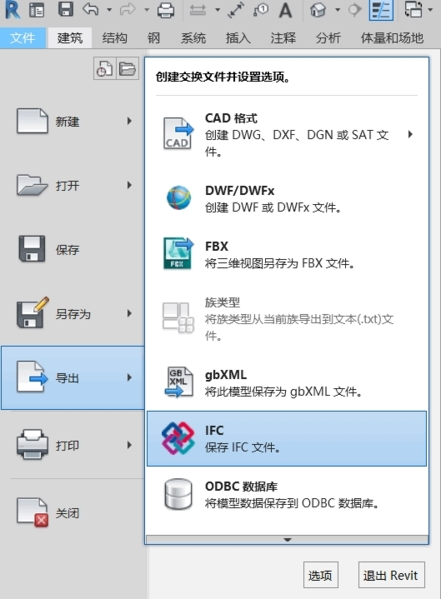
4、保持默认的导出设置,先点击【浏览】选择文件导出的路径,再点击【导出】后等待软件运算。
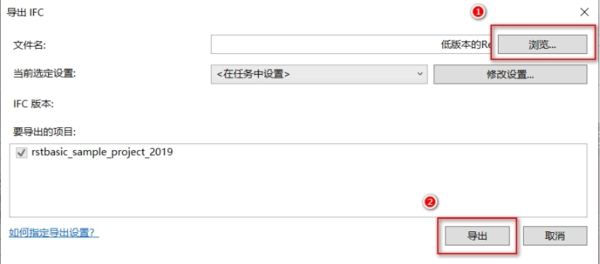
5、通过打开IFC命令打开文件。打开低版本的Revit,点击左上角的图标,在【打开】中选择【IFC】。

6、浏览本地文件,找到之前保存的IFC文件并打开。
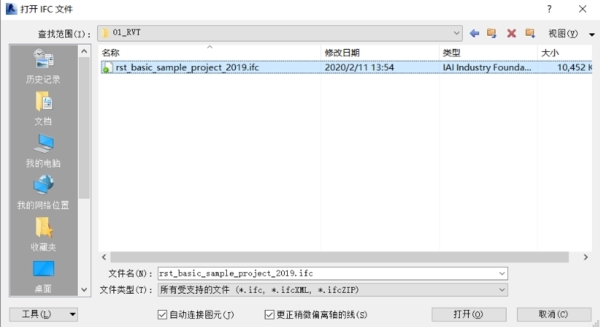
7、通过这种方式也能保留大部分的构件。但是建议大家在工作中要以“高版本的文件在低版本的Revit中绝对打不开”的心态去对待。
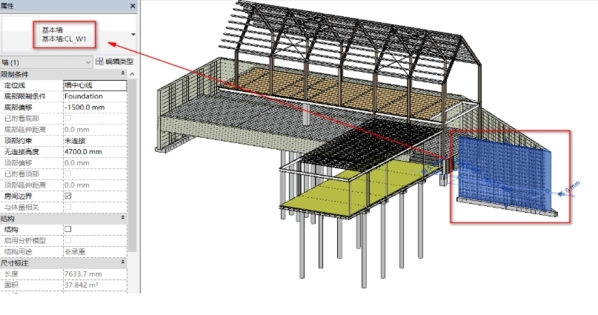
怎么改背景颜色
有时候我们用revit的时候,用白色背景板会觉得很晃眼,用久了会觉得眼睛很累。特别是在晚上的时候,修改背景颜色,可以让眼睛更舒适的进行工作,下面小编为大家带来背景颜色的修改方法,快来一起看看吧。
1、点击下面图标圈住的选项栏
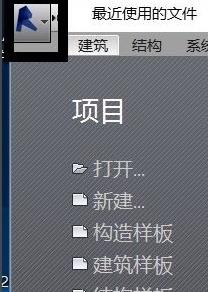
2、在展开的页面,左键选项
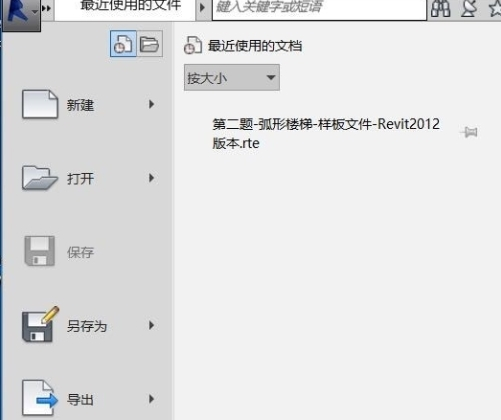
3、然后在右边栏左键图形
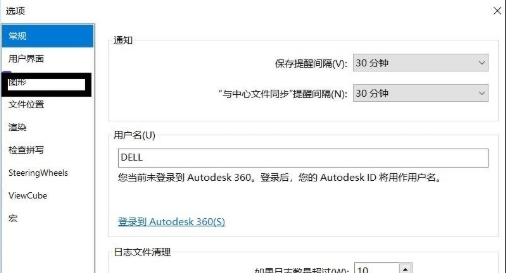
4、这时候我们就可以进入到修改背景颜色的页面,左键背景选项栏
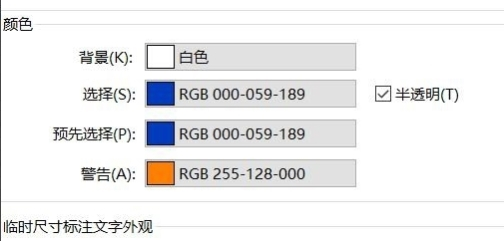
5、最后我们选择自己要修改的颜色即可。
怎么新建建筑样板
样板文件是非常基础实用的一个模板,用户可以新建一个样板,在后续的工程任务中一起使用该样板,就不需要每次都重新进行模板的新建浪费时间了,直接应用样板即可。下面小编为大家带来样板的新建方法。
1、在项目选项那里,点击新建

2、在弹出样板窗口中我们选择自己要创建的样板种类,我们需要建筑样板就选择建筑样板,注意不要选错了。还有注意你要看清楚勾选的是项目还是项目样板,一般bim考证,都是勾选,项目这一项。
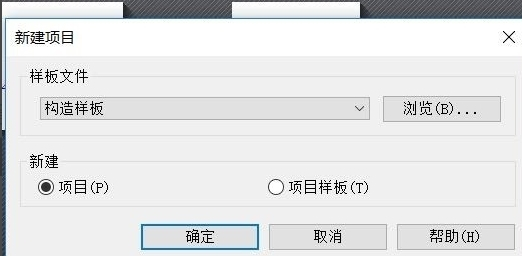
3、点击浏览,我们可以看到非常多的样板可以选择。我们一般会选顺数第二个样板。
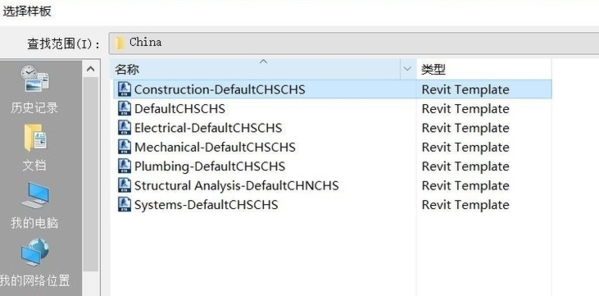
4、最后按确定即可
更新内容
导入的线条可以被拾取线工具捕捉
嗯,如果你没遇到过画椭圆墙的机会的话,你甚至都不会发现,以前版本里墙的路径工具居然没有椭圆。嗯,这个本来就应该有的功能,出现在了2020版本里。
现在导入的SU模型有材质了,也能导入更高版本的SU模型
嗯,这样显得SU更加有用了。
云模型
工作共享和非工作共享云模型的一致模型创建:BIM 360 Design 用户可以设置工作集,并使用“另存为”> 云模型命令来启动工作共享云模型。请参见将工作共享模型上载到 BIM 360 Document Management。
工作共享和非工作共享云模型的一致模型访问:若要提高可用性,请使用“Revit 主页”中的云模型浏览器(而不是“文件”>“打开”命令)来访问存储在 BIM 360 Document Management 中的 Revit Cloud Worksharing 模型。请参见 Revit 主页。
在图纸之间复制图例视图:可以从一个图纸视图复制图例视图,并将其粘贴到其他图纸视图。请参见复制图例视图。
PDF 参考底图:将单页或多页 PDF 文件导入到 Revit 二维视图中,以用作模型的参照。请参见视频:在视图中放置 PDF 文件。
以处理光栅图像的相同方式处理 PDF 文件。
捕捉到包含矢量数据的 PDF。
“管理图像”对话框显示图像和 PDF 文件的相对路径和 BIM 360 云路径。
创建椭圆墙:可以使用标准椭圆或半椭圆绘图工具,来创建具有高级几何图形的墙和幕墙。在创建或修改建筑或结构墙时,可以在“绘图面板”中使用这些工具。请参见视频:创建椭圆墙。
材质改进:为了提高处理材质时的易用性和图像质量,新功能已添加到用户界面,并且高质量外观资源已添加到“外观库”。
渲染的图像
逼真视图
光线追踪视图

建筑BIM是时下非常流行并且国家大力推行的建筑应用软件,很多用户咨询BIM建模软件有哪些,所以小编将常用的BIM软件下载进行汇总,在此界面用户即可找到所有工程BIM软件,让你的建筑模型结构更加完美。
精品推荐
-

SolidWorks2019中文破解版
下载 -

Cinema4D R18
下载 -

ChemBioDraw中文破解版
下载 -

AutoCAD2014
下载 -

Tekla Structures3D建模助手破解白金版
下载 -

SolidWorks2020中文完美破解版
下载 -

Substance Painter 2018
下载 -

Pointofix
下载 -

Autodesk Fusion 360中文破解版
下载 -

AutoCAD2023激活工具
下载 -

SolidWorks国标GB零件材质库
下载 -

亚德客3D选型软件2023
下载 -

Creo10.0破解版
下载 -

ProE5.0中文破解完全汉化版
下载 -

tssd2021完美破解版
下载 -

UG NX8.5
下载
装机必备软件







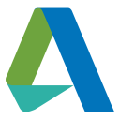
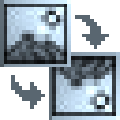


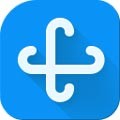





























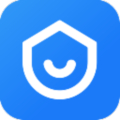
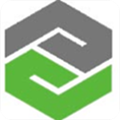







网友评论